Comment créer une story Facebook

Les stories Facebook peuvent être très amusantes à réaliser. Voici comment vous pouvez créer une story sur votre appareil Android et votre ordinateur.
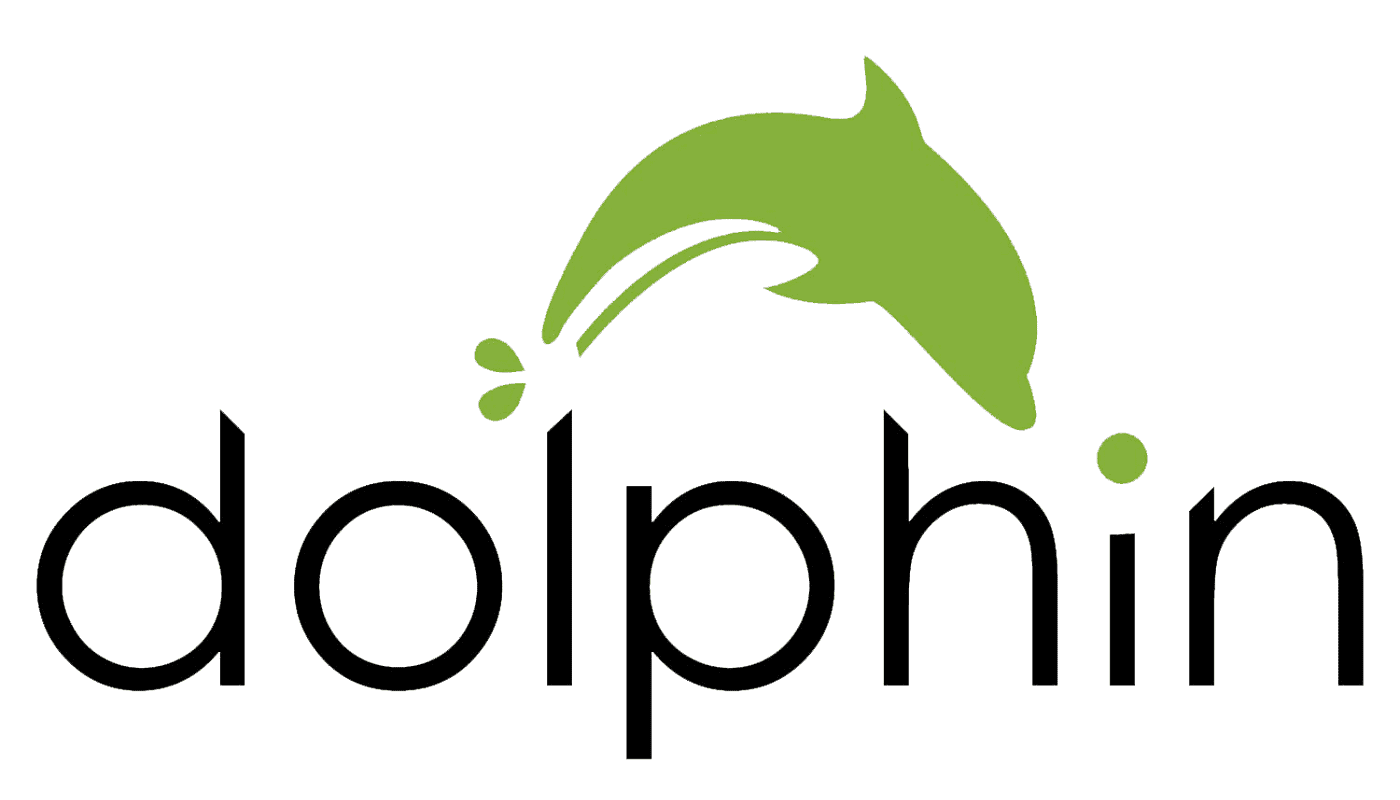
Traditionnellement, la page d'accueil du navigateur était utilisée comme page de démarrage chaque fois que le navigateur était lancé. Cependant, de nombreux navigateurs modernes vous permettent désormais d'enregistrer votre liste d'onglets précédente et de les rouvrir une fois le navigateur fermé. C'est le comportement par défaut de la plupart des navigateurs mobiles.
Cela a quelque peu changé le rôle de la page d'accueil. Certains navigateurs ouvrent désormais la page d'accueil chaque fois qu'un nouvel onglet est ouvert, d'autres uniquement lorsque le bouton d'accueil est enfoncé. Le navigateur Dolphin sur Android a deux façons d'ouvrir sa page d'accueil. Vous pouvez appuyer sur le bouton d'accueil, situé en deuxième à partir de la droite dans la barre inférieure. Alternativement, la page d'accueil s'ouvrira si vous fermez tous les onglets, puis forcez la fermeture et relancez le navigateur.
Avoir un bouton d'accueil facilement accessible signifie que votre page d'accueil peut servir de signet rapide à utiliser. Cela peut être particulièrement utile si vous souhaitez accéder rapidement et régulièrement à un site Web spécifique.
Pour définir une page d'accueil personnalisée, vous devez accéder aux paramètres de l'application. Pour pouvoir accéder aux paramètres, appuyez d'abord sur l'icône Dolphin au centre de la barre inférieure.
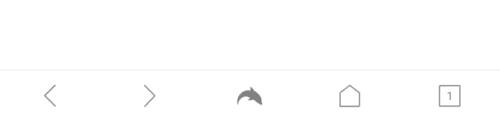
Appuyez sur l'icône Dolphin au centre de la barre inférieure pour pouvoir accéder aux paramètres de l'application.
Appuyez sur l'icône de la roue dentée, située dans le coin inférieur droit du volet contextuel pour ouvrir les paramètres.
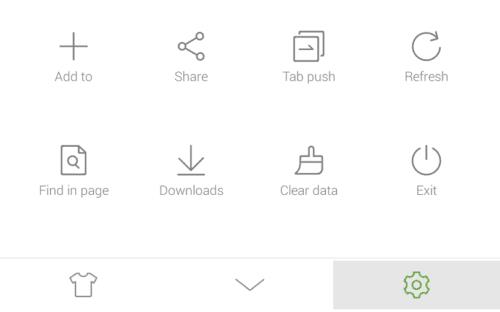
Appuyez sur l'icône en forme de roue dentée dans le coin inférieur droit du volet contextuel pour ouvrir les paramètres.
Pour définir une page d'accueil, appuyez sur l'onglet « Avancé » dans le coin supérieur droit, puis appuyez sur « Définir ma page d'accueil », qui est la deuxième entrée de la sous-section « Personnaliser ».
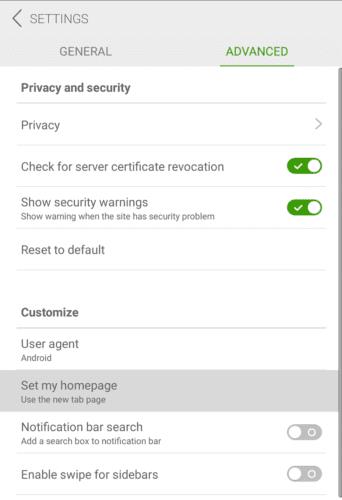
Appuyez sur "Définir ma page d'accueil" dans la sous-section "Personnaliser" de l'onglet "Avancé" pour configurer votre page d'accueil.
Dolphin utilise par défaut la nouvelle page à onglet comme page d'accueil. Pour définir une page d'accueil personnalisée, saisissez l'URL que vous souhaitez utiliser. Assurez-vous d'inclure le préfixe « https:// » et d'appuyer sur « OK » pour enregistrer une fois que vous avez entré l'URL que vous souhaitez utiliser.
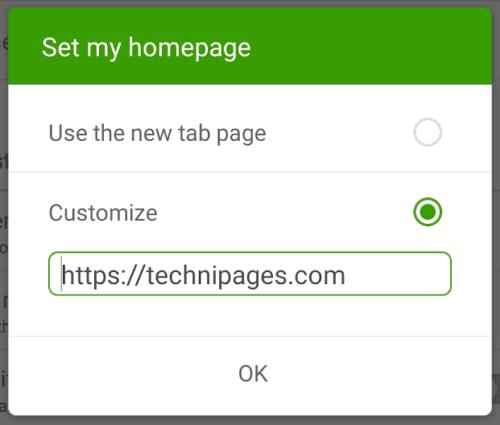
Entrez l'URL de votre page d'accueil personnalisée, puis appuyez sur « OK » pour enregistrer.
Les stories Facebook peuvent être très amusantes à réaliser. Voici comment vous pouvez créer une story sur votre appareil Android et votre ordinateur.
Découvrez comment désactiver les vidéos en lecture automatique ennuyeuses dans Google Chrome et Mozilla Firefox grâce à ce tutoriel.
Résoudre un problème où la Samsung Galaxy Tab A est bloquée sur un écran noir et ne s
Un tutoriel montrant deux solutions pour empêcher définitivement les applications de démarrer au démarrage de votre appareil Android.
Ce tutoriel vous montre comment transférer un message texte depuis un appareil Android en utilisant l
Comment activer ou désactiver les fonctionnalités de vérification orthographique dans le système d
Vous vous demandez si vous pouvez utiliser ce chargeur provenant d’un autre appareil avec votre téléphone ou votre tablette ? Cet article informatif a quelques réponses pour vous.
Lorsque Samsung a dévoilé sa nouvelle gamme de tablettes phares, il y avait beaucoup à attendre. Non seulement les Galaxy Tab S9 et S9+ apportent des améliorations attendues par rapport à la série Tab S8, mais Samsung a également introduit la Galaxy Tab S9 Ultra.
Aimez-vous lire des eBooks sur les tablettes Amazon Kindle Fire ? Découvrez comment ajouter des notes et surligner du texte dans un livre sur Kindle Fire.
Vous souhaitez organiser le système de signets de votre tablette Amazon Fire ? Lisez cet article pour apprendre à ajouter, supprimer et éditer des signets dès maintenant !






